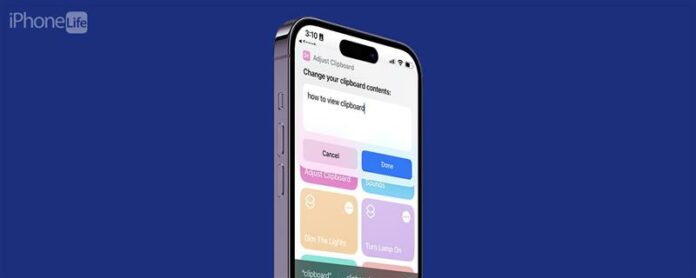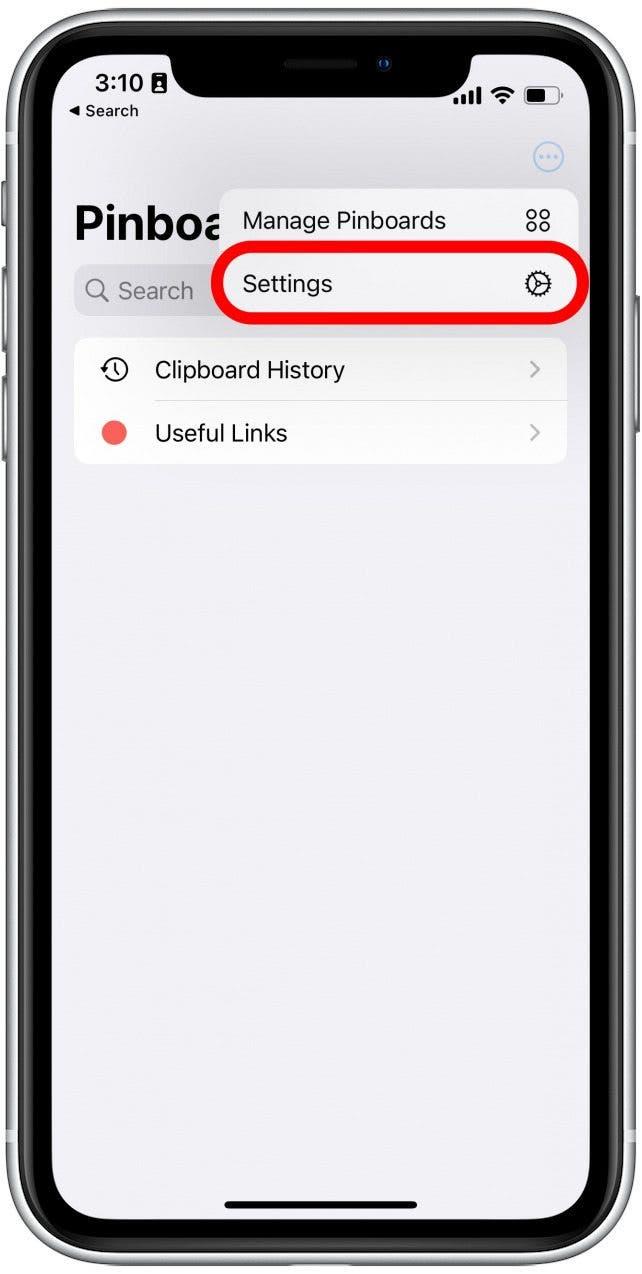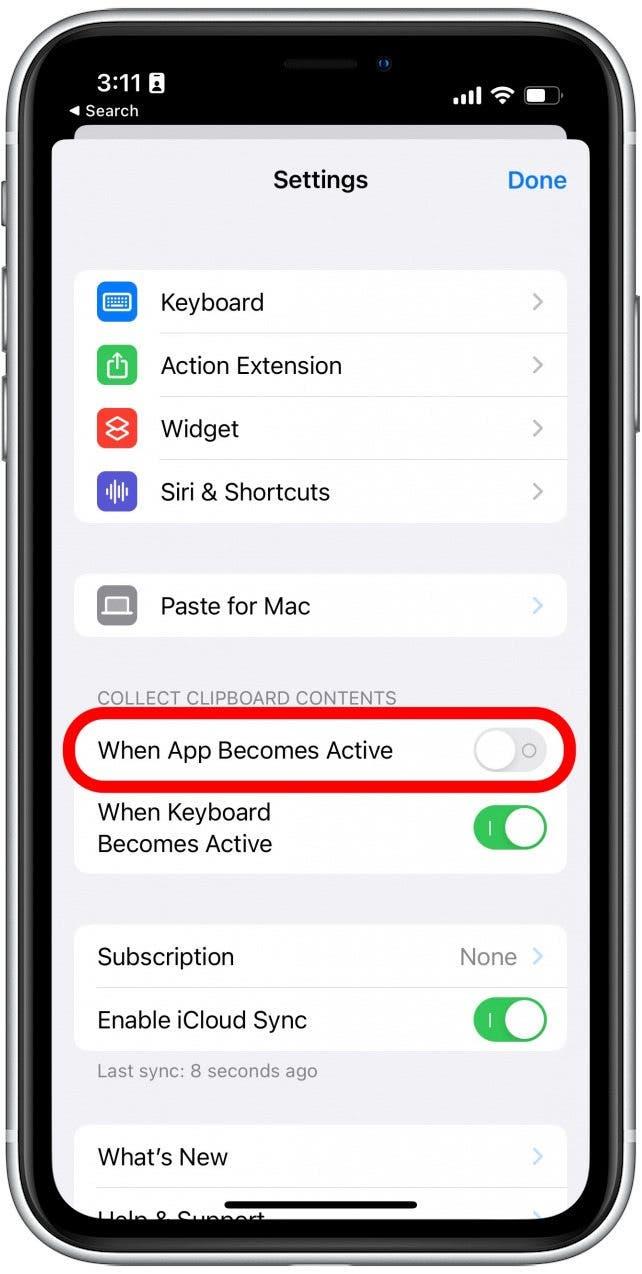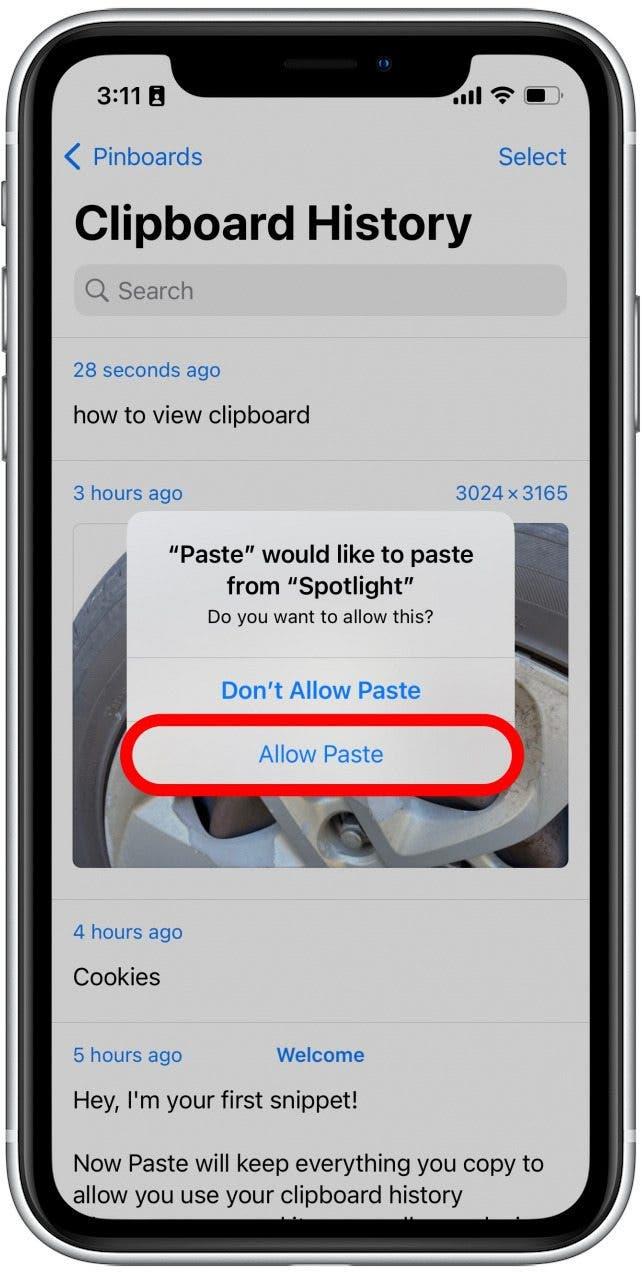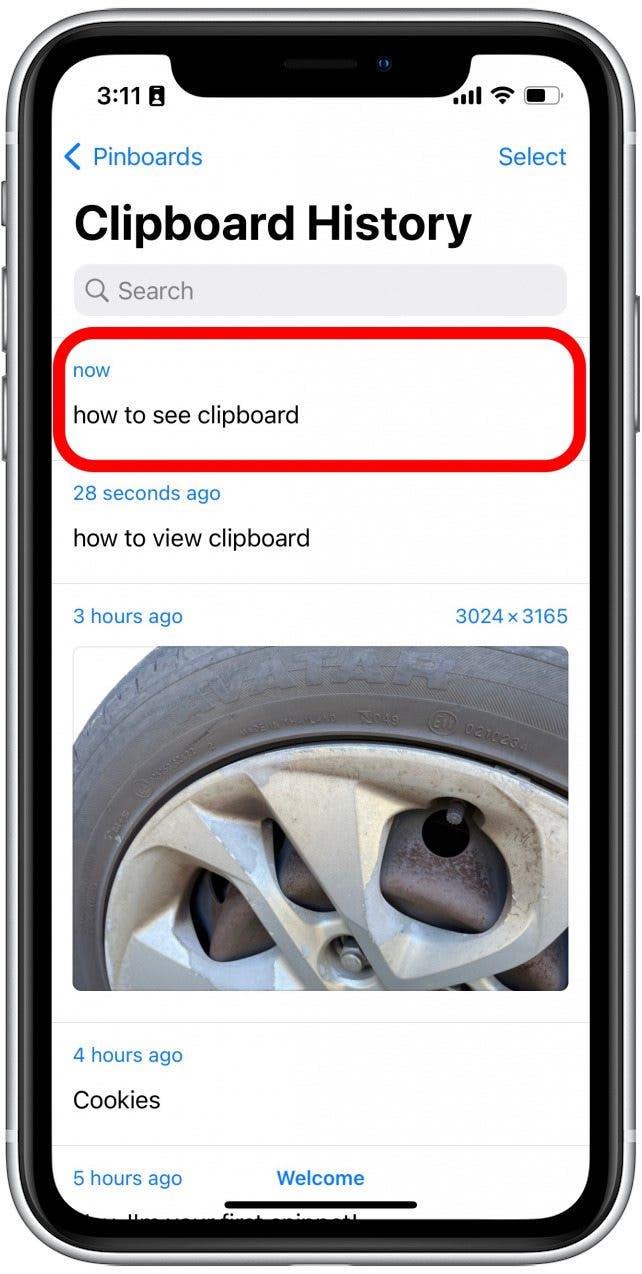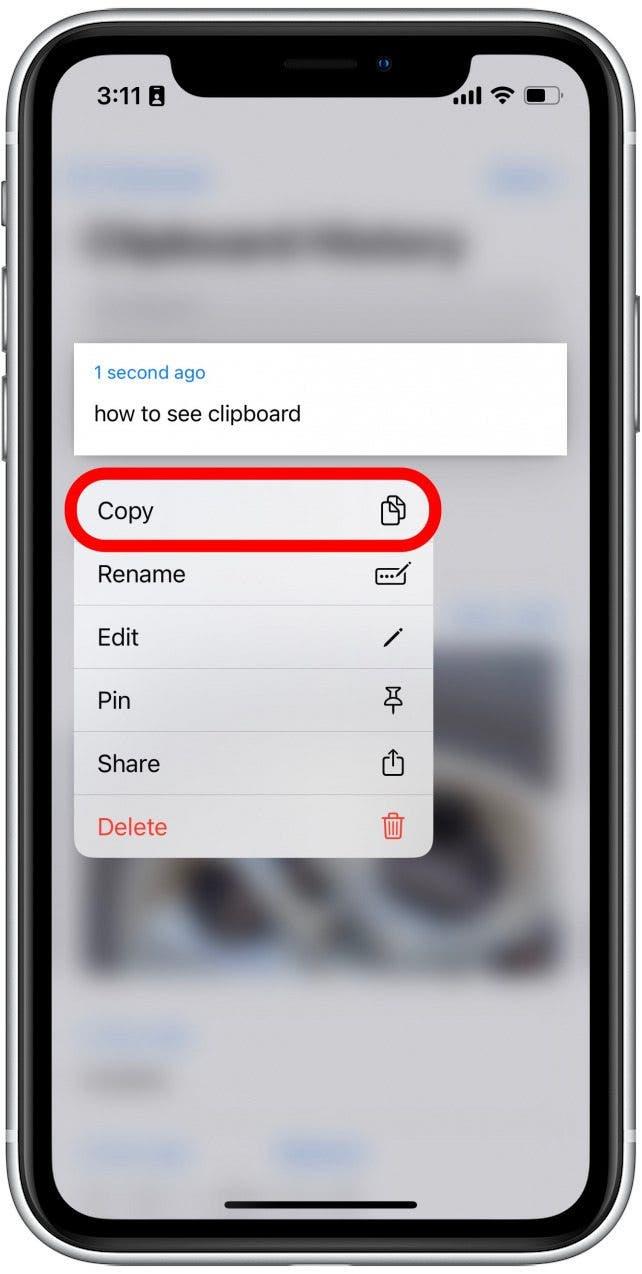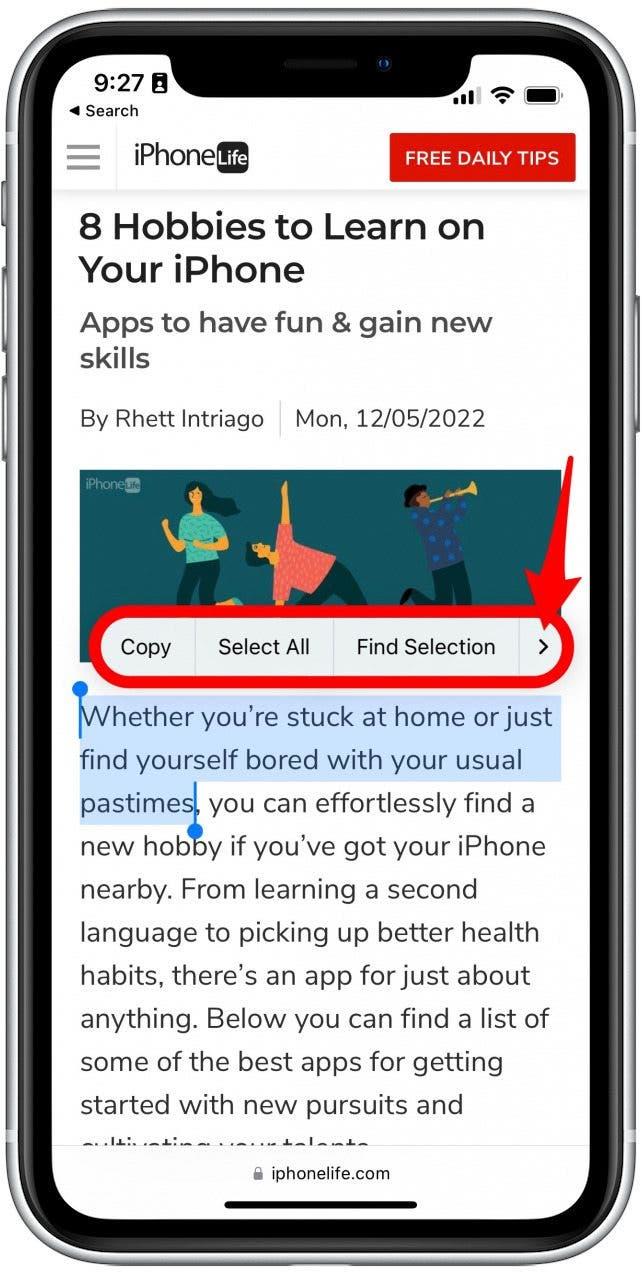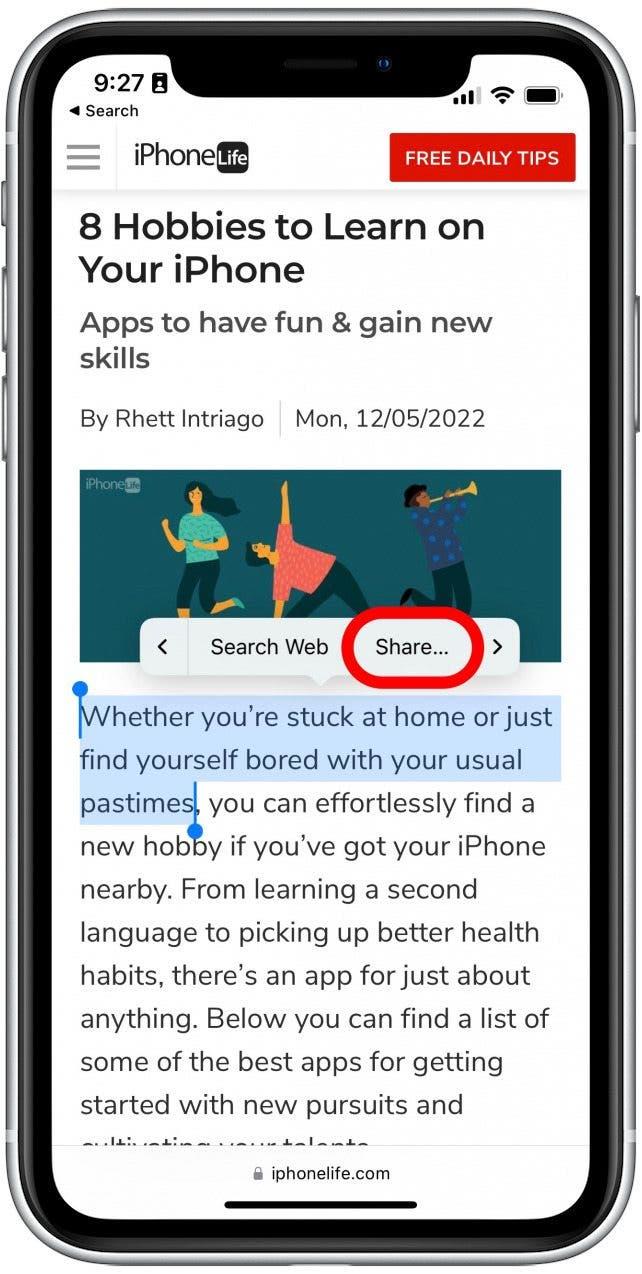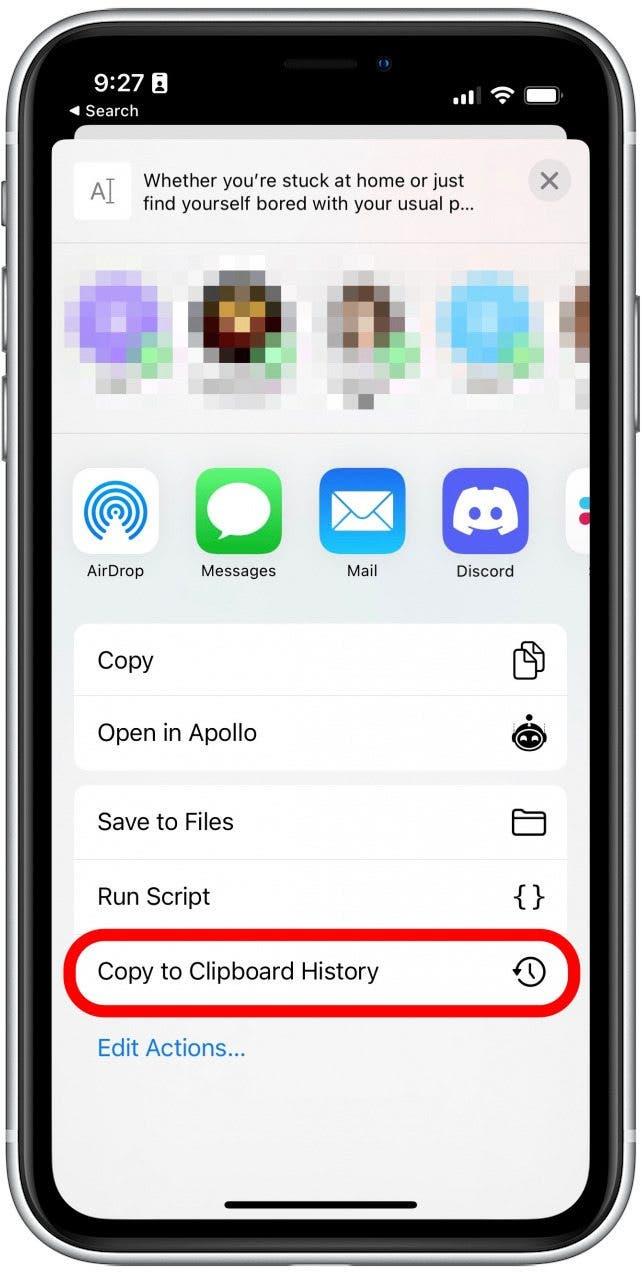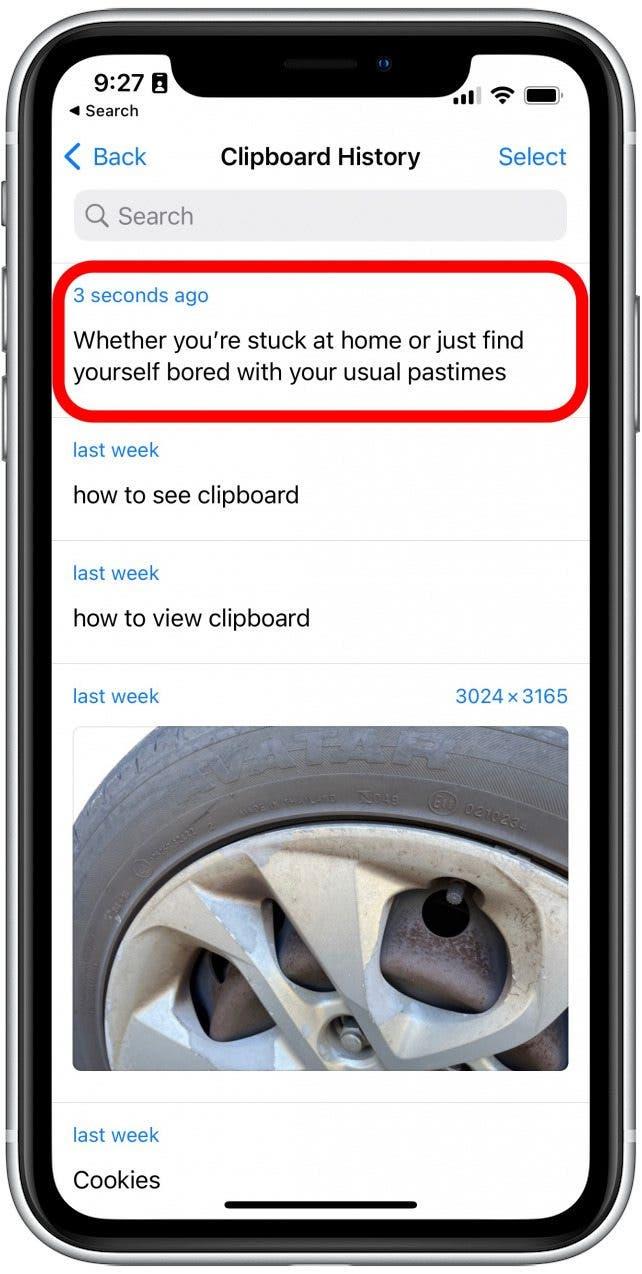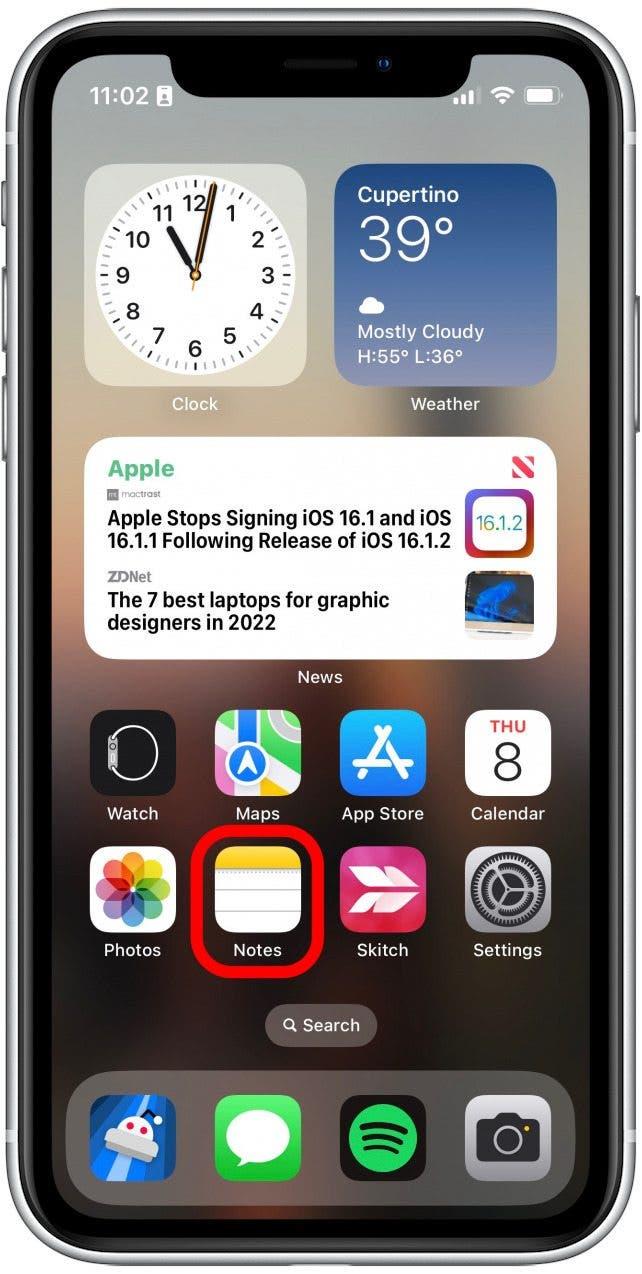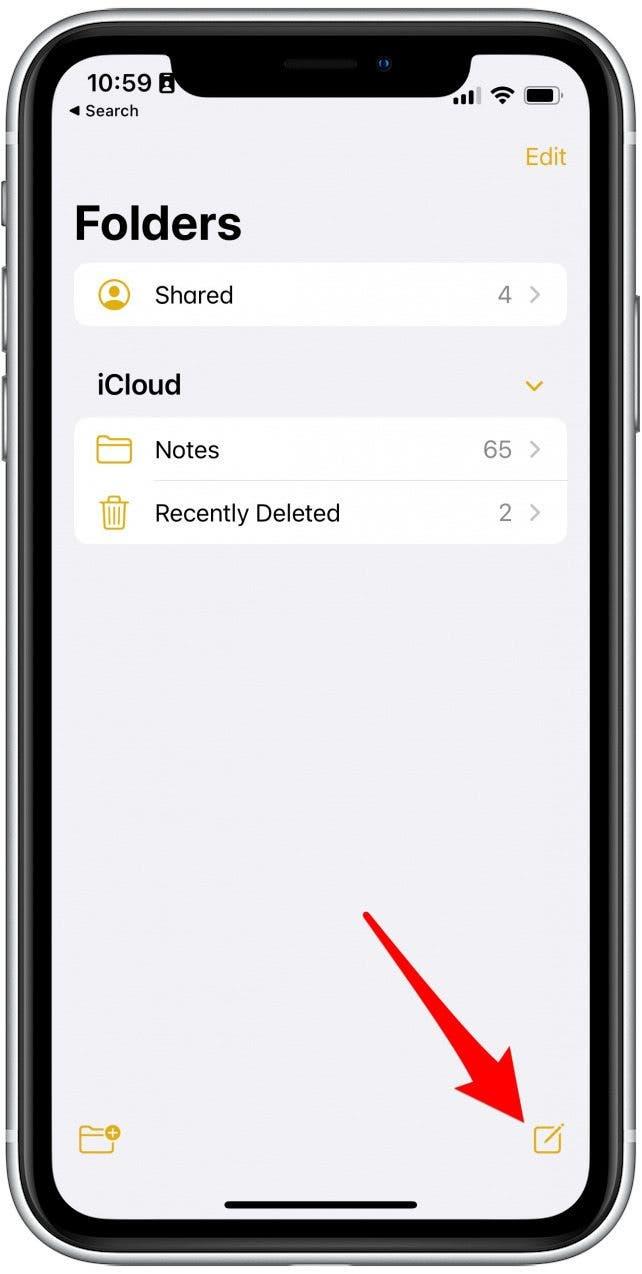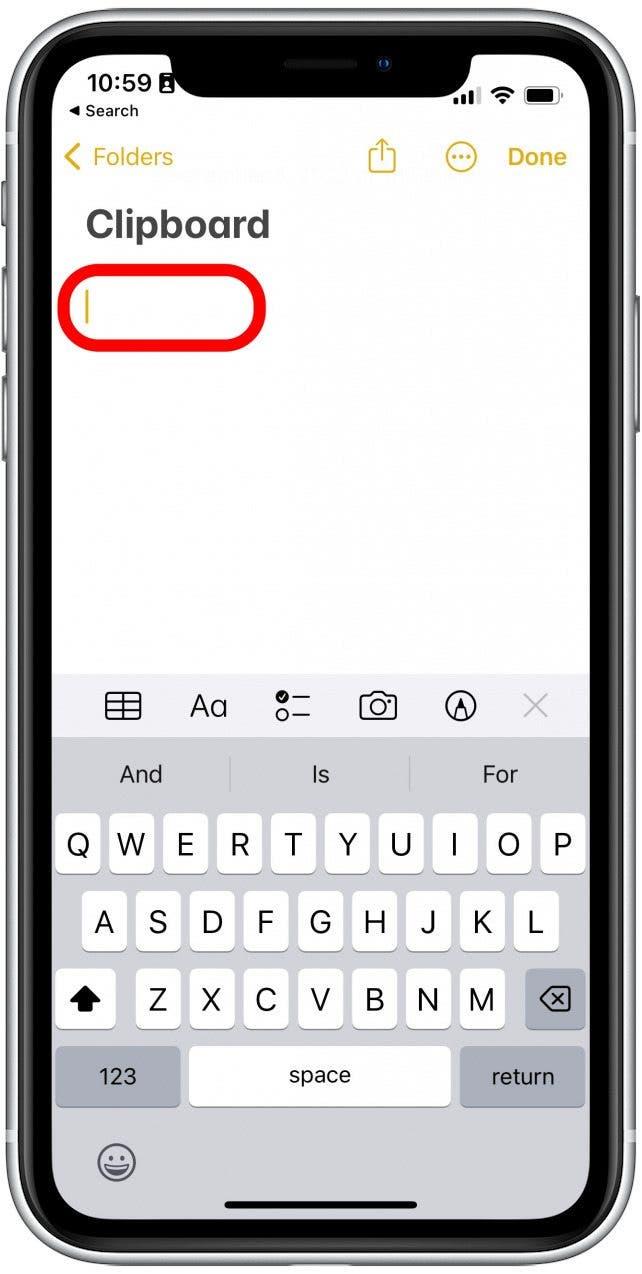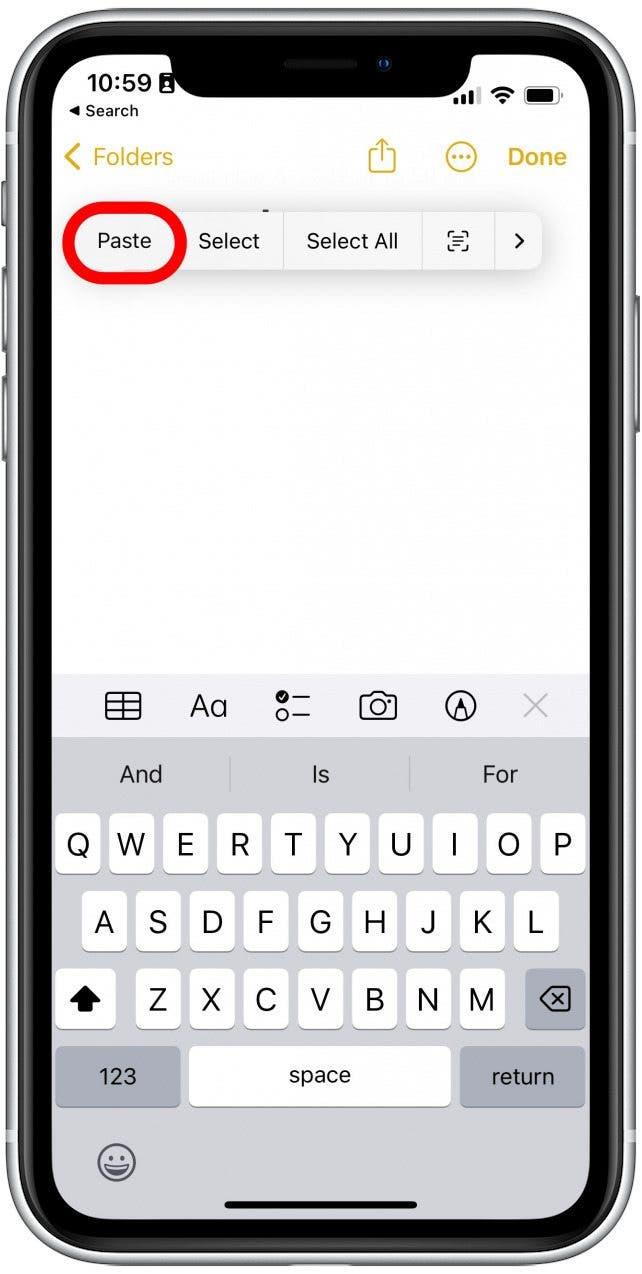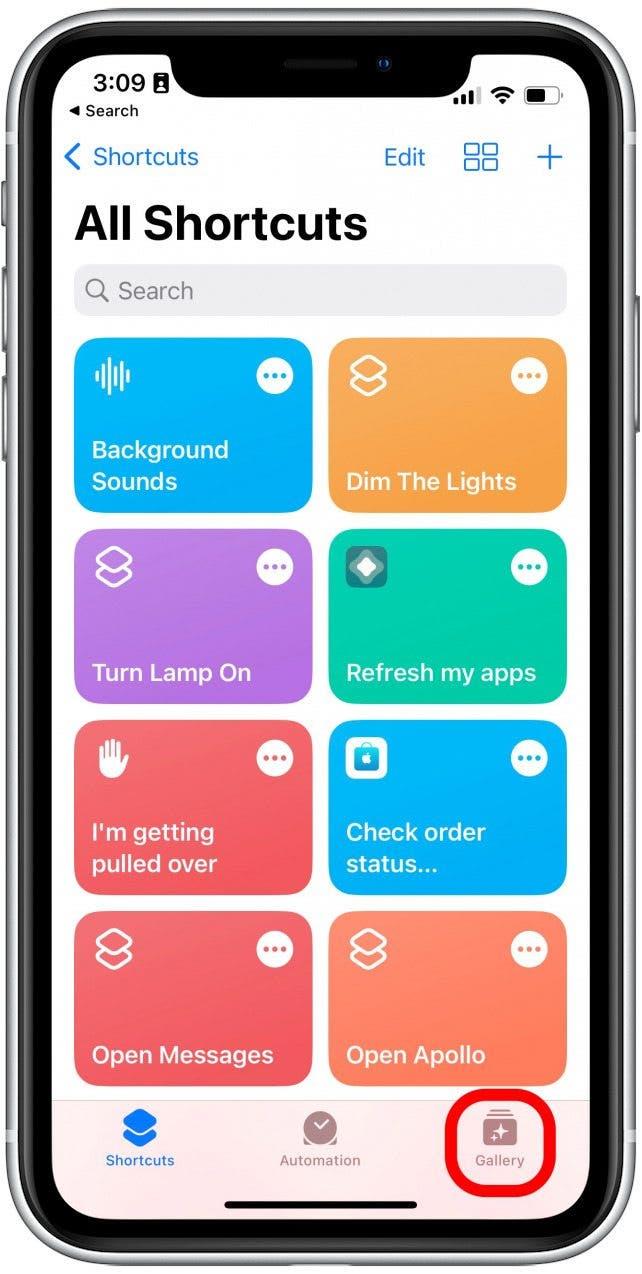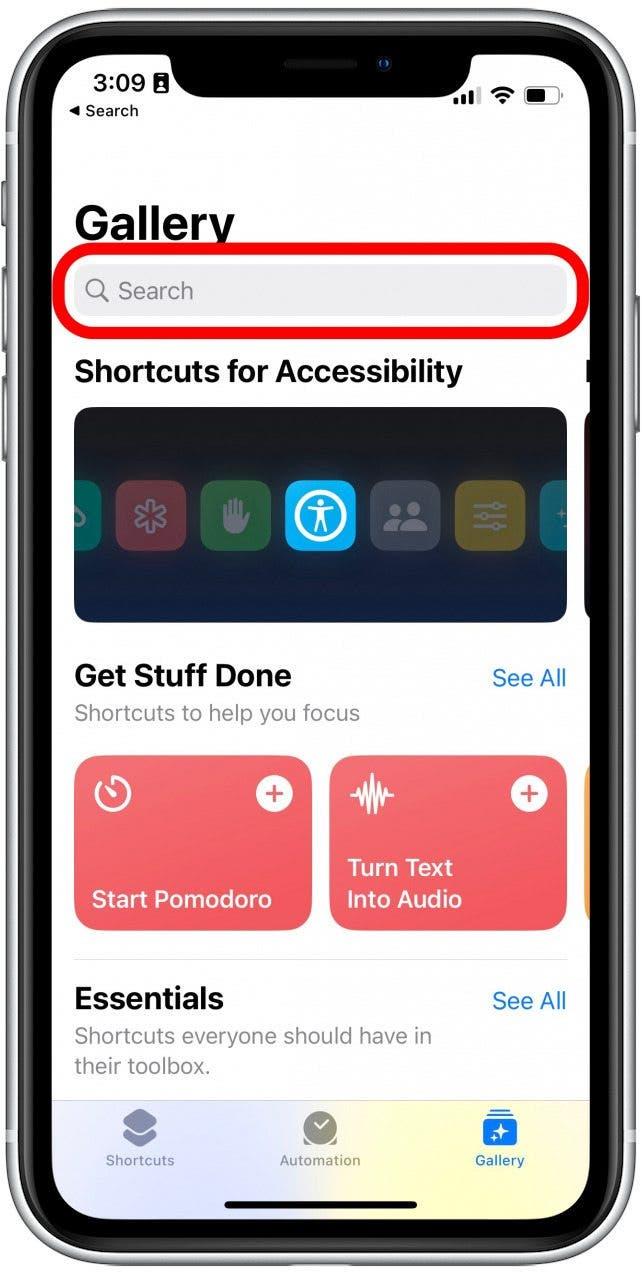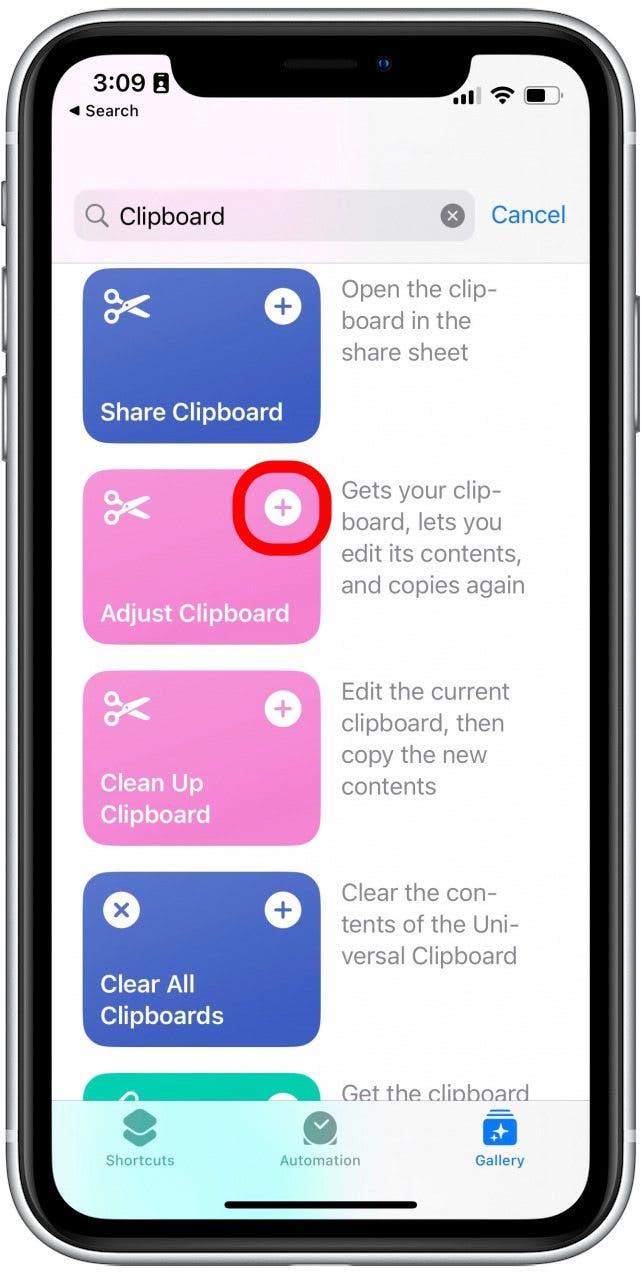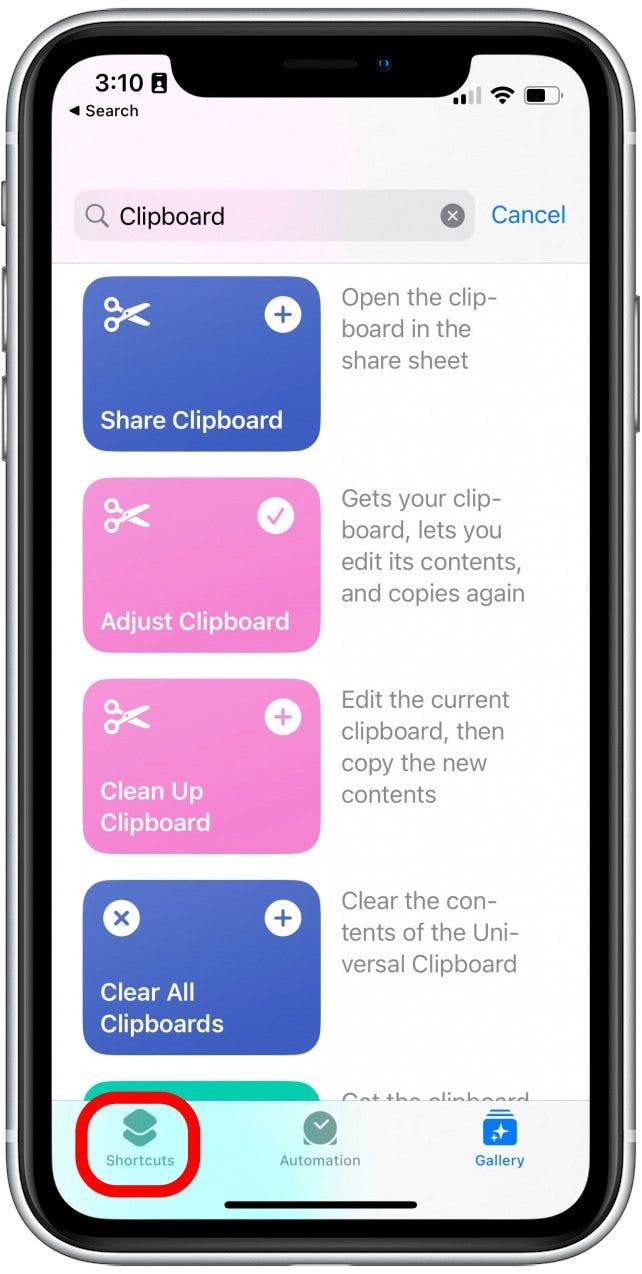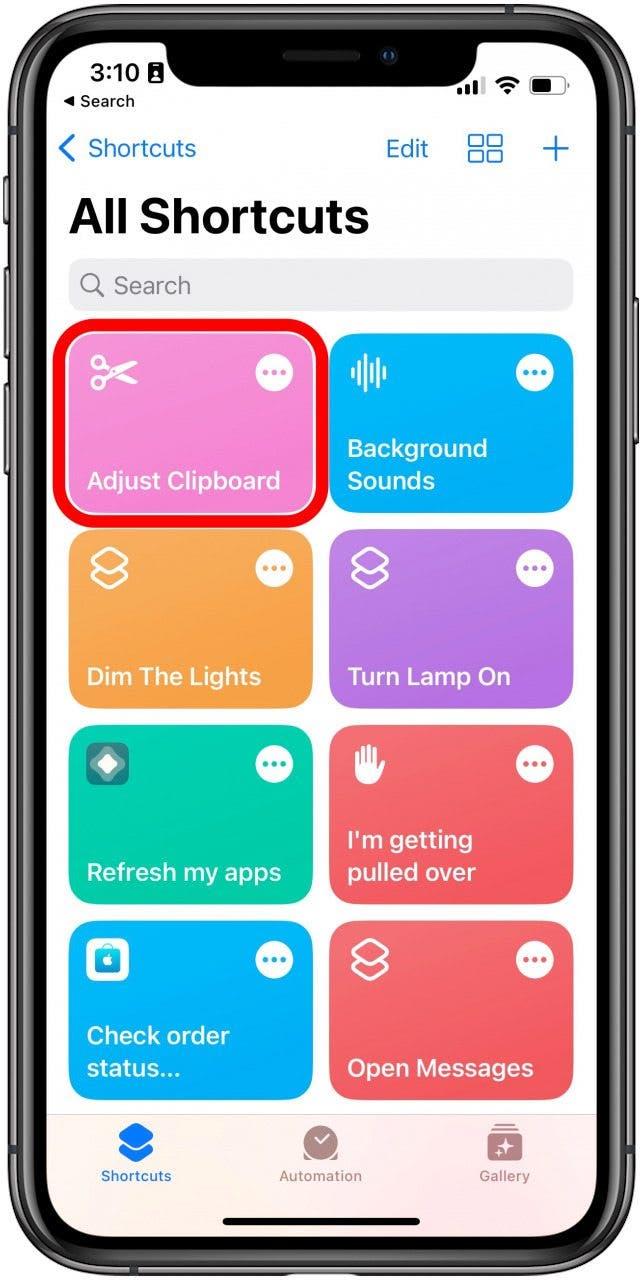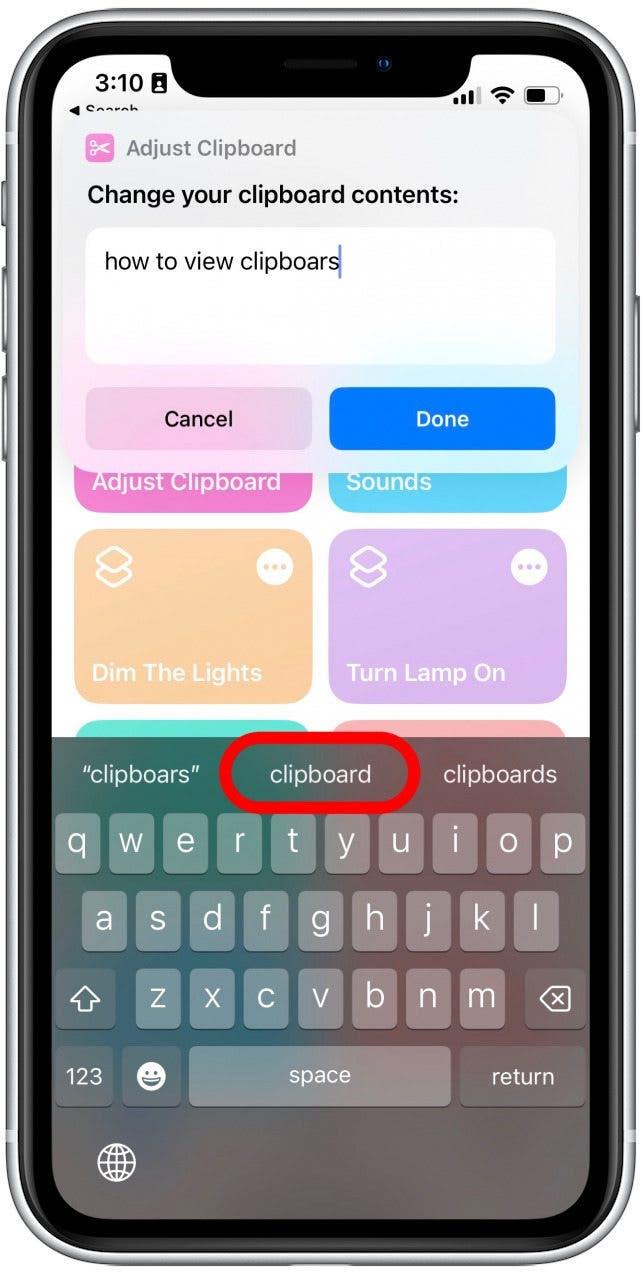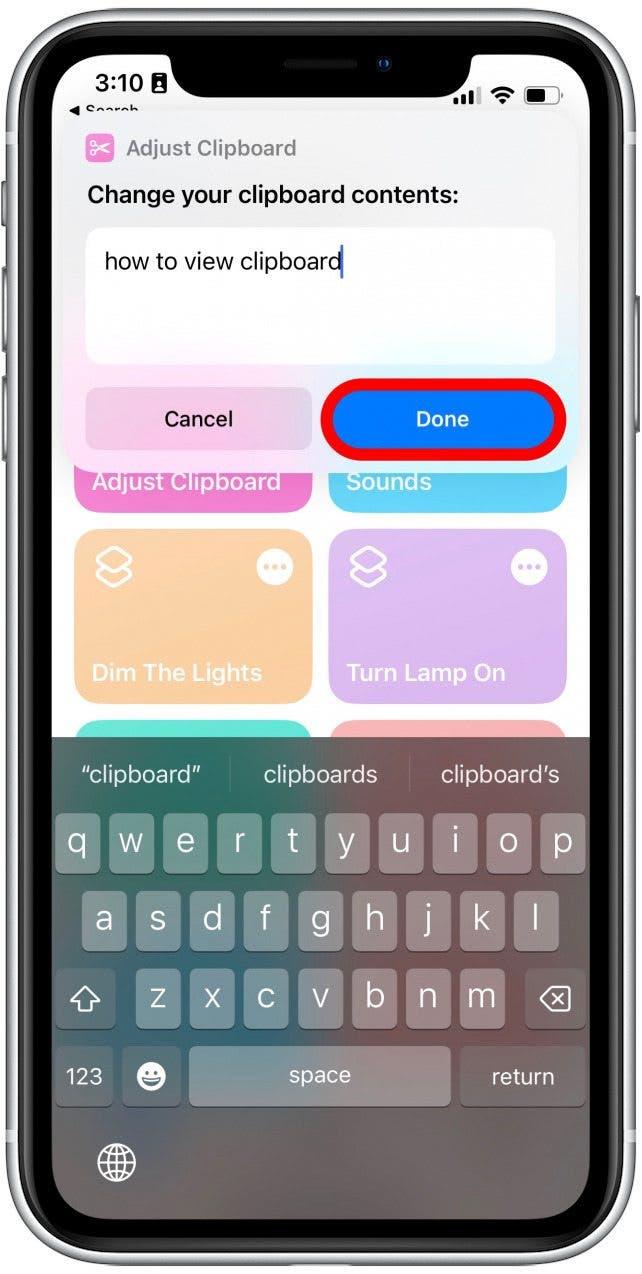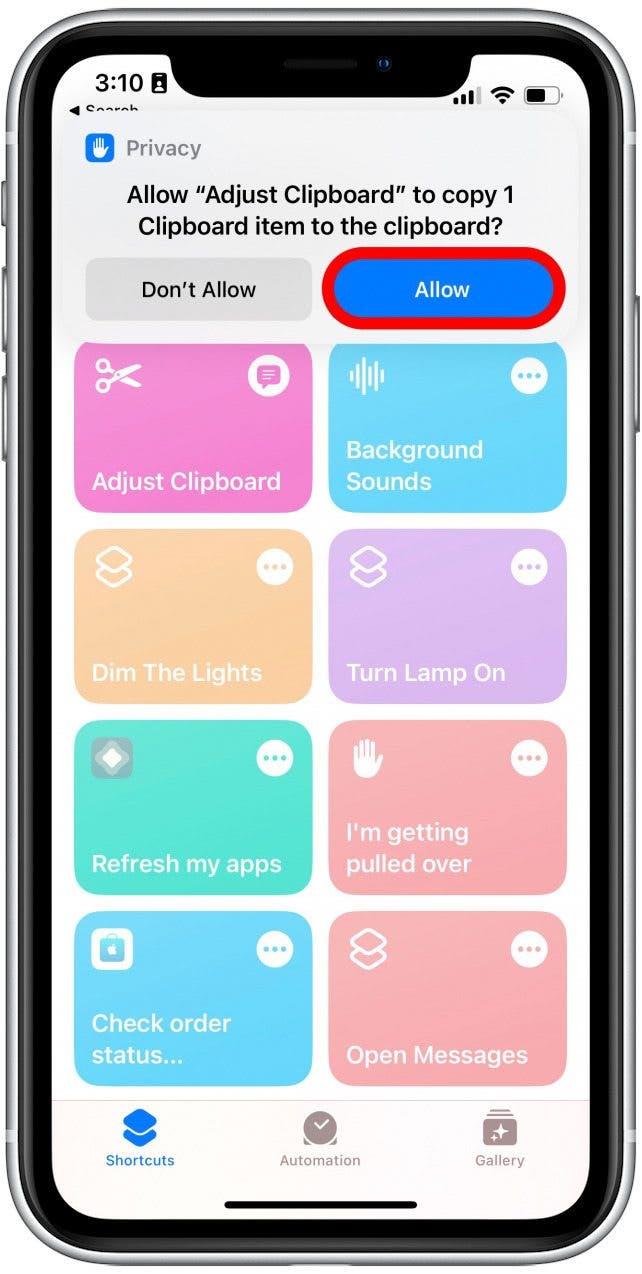Lo Appuntante è qualcosa che è integrato in ogni telefono e computer. Tiene cose che sono state copiate in modo da poterle incollare altrove, che si tratti di un indirizzo che devi incollare in mappe o un meme divertente che vuoi condividere con i tuoi amici. Ma come visualizzi gli appunti? Anche se non è normalmente accessibile, ci sono alcuni metodi di rotonda per visualizzare ciò che è negli appunti e, in alcuni casi, modificarlo.
salta a:
- Dov’è gli appunti su iPhone e iPad?
- Come vedere la storia degli appunti
- ; >
- Usa un collegamento degli appunti
Dov’è gli appunti su iPhone e iPad?
Gli appunti sono uno spazio di archiviazione temporaneo che viene utilizzato per copiare e incollare le cose (più comunemente testo) tra le applicazioni. Ogni volta che copri qualcosa, viene posizionato sugli appunti e quando lo incolla, viene estratto dagli appunti. Una volta copiati qualcos’altro, l’elemento precedente viene cancellato dalla memoria.
Normalmente, non è possibile accedere agli appunti stessa su iPhone e iPad. Tuttavia, ci sono modi per vedere ciò che è attualmente negli appunti e tenerne una storia. Per suggerimenti e trucchi e trucchi per iPhone e iPad più utili, assicurati di iscriviti al nostro suggerimento del giorno Newsletter.
Come vedere la storia degli appunti
Anche se non c’è un modo per vedere la cronologia degli appunti integrati in iOS o iPados, puoi utilizzare un’app di terze parti per tenere un registro degli appunti. La pasta è un’ottima app da usare per questo. Può essere scaricato dall’app store gratuitamente. Ecco le impostazioni che dovresti usare se si desidera mantenere un record coerente degli appunti:
- Nell’app di pasta, tocca i tre punti nell’angolo in alto a destra dello schermo.
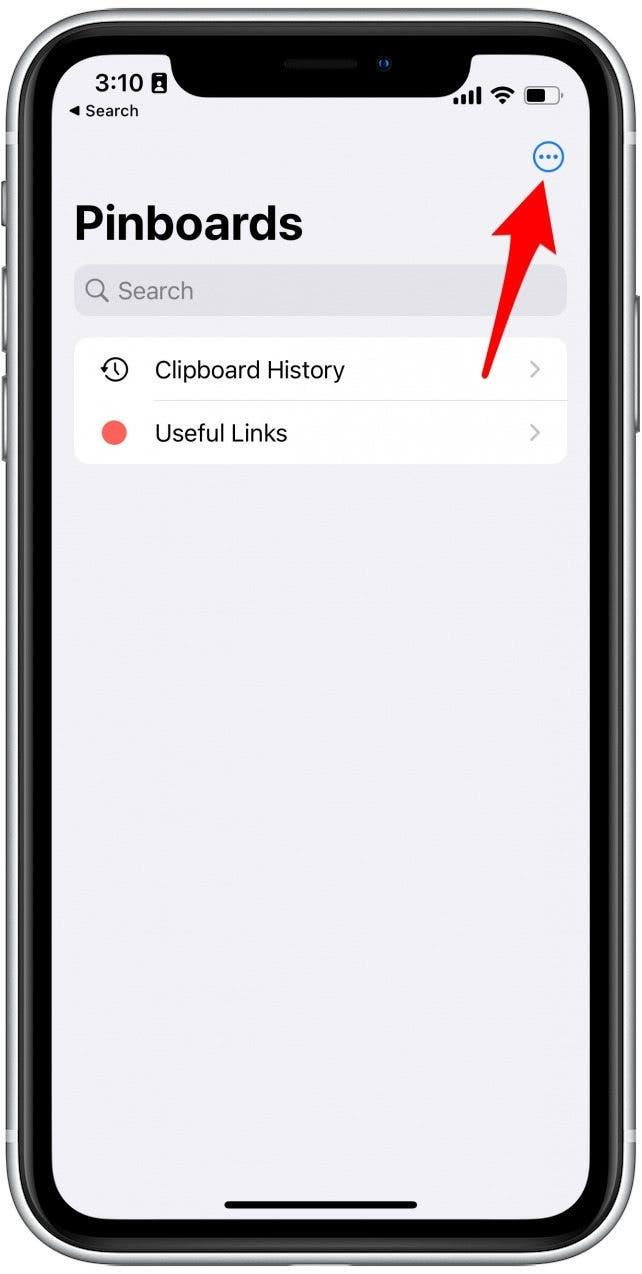
- Tocca Impostazioni .

- Tocca il disattivazione accanto a quando l’app diventa attiva fino a quando non diventa verde.

- Ogni volta che copri qualcosa, apri semplicemente la pasta e tocca Ammetti la pasta .

- Il testo o l’immagine che hai copiato verranno incollati nell’app e salvato nella cronologia degli appunti. Puoi toccare e tenere in mano uno dei tuoi appuntamenti precedenti per copiarli di nuovo.

- Tocca copia . Avrai bisogno di un abbonamento per il piano premium di Paste per utilizzare questa funzionalità.

- In alternativa, quando si seleziona il testo, è possibile toccare il pulsante freccia piccola all’estrema destra del menu Copia/Incolla fino a vedere Condividi .

- Tocca Condividi per visualizzare il foglio delle azioni.

- Tocca Copia nella cronologia degli appunti per copiare il testo selezionato nell’app in pasta.

- La prossima volta che aprirai l’app in pasta, vedrai il testo nella cronologia degli appunti.

Assicurati di aprire incolla ogni volta che desideri salvare un determinato appuntante, poiché l’app non funziona automaticamente in background.
Usa l’app Notes per salvare la cronologia degli appunti su iPhone
Se non vuoi pagare l’abbonamento premium di Paste, puoi invece utilizzare l’app Notes e salvare manualmente la cronologia degli appunti.
- Per iniziare, apri l’app Notes .

- Tocca il nuovo pulsante Nota in basso a destra.

- Per questo esempio, ho semplicemente chiamato la mia nota degli appunti, ma puoi scegliere qualsiasi nome che ti piace. Tocca il cursore per visualizzare il menu Copia/Incolla.

- Tocca pasta .

Ogni volta che vuoi salvare qualcosa che hai copiato negli appunti, torna semplicemente a questa nota e incollala. Funzione in pasta automatica di Paste.
Utilizzare un collegamento degli appunti
ShorketCuts è un’app che ti consente di creare automazioni super utili per iPhone e iPad. Puoi creare le tue scorciatoie o aggiungerle dalla galleria. Ecco come utilizzare il collegamento Regola degli appunti per visualizzare gli appunti sul tuo iPhone o iPad:
- Nell’app di scorciatoie, tocca galleria nell’angolo in basso a destra.

- Tocca la barra di ricerca e digita gli appunti.

- Scorri fino a trovare il collegamento intitolato Regola Appunti . Tocca l’icona Plus per aggiungerla alle scorciatoie.

- Tocca le scorciatoie in basso a sinistra.

- Tocca il collegamento Regola Appunti .

- Nella finestra che si presenta, puoi vedere cosa c’è attualmente negli appunti e puoi apportare modifiche se c’è un errore di battitura.

- Tocca fatto per salvare i tuoi nuovi appunti.

- Tocca Consenti in modo che il collegamento possa salvare le modifiche.

È possibile utilizzare questo collegamento per visualizzare e apportare modifiche a qualsiasi testo che copi negli appunti. Si prega di notare che questo collegamento non funziona con le immagini. Per saperne di più su come copiare e incollare tra i tuoi dispositivi Apple, assicurati di controlla il nostro articolo sugli appunti universali .